A nadie le gusta enfrentarse al BSOD, o la pantalla azul de la muerte, pero es parte de la vida de los usuarios de Windows. Sucede cuando el sistema se enfrenta a una falla que no sabe cómo manejar y el sistema se apaga. El BSOD de "violación del perro guardián de DPC" es un buen ejemplo de esto.
La buena noticia es que se puede arreglar, y sin demasiada dificultad o conocimientos técnicos necesarios.
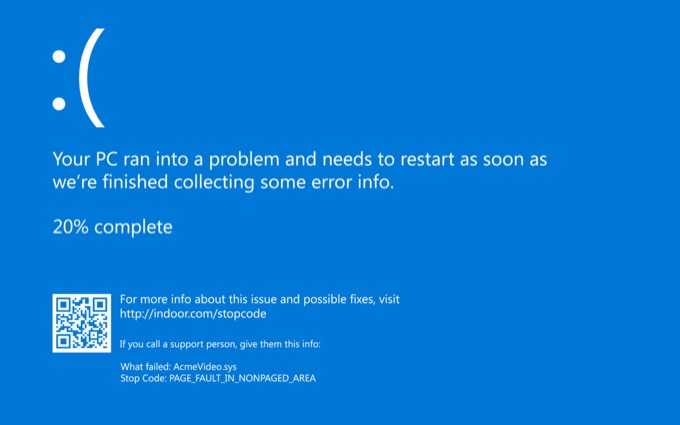
¿Qué es una infracción de vigilancia de DPC?
DPC es la abreviatura de llamada a procedimiento diferido. La parte "Watchdog" del error se refiere a la parte del programa que busca errores. El problema se origina en una unidad de estado sólido incompatible con Windows. Puede surgir de vez en cuando, la mayoría de las veces debido a problemas de hardware.
La infracción se produce cuando Windows no recibe una respuesta del hardware o de algún componente de la computadora lo suficientemente rápido. Actualizar un controlador y verificar las conexiones puede ayudar a solucionar estos problemas.
Quitar todos los dispositivos externos
La infracción de DPC Watchdog puede ser causada por una unidad o dispositivo incompatible. Retire todos los dispositivos externos (menos el mouse y el teclado). Si ha conectado un disco duro externo nuevo, una impresora u otro accesorio, desconéctelo de su computadora y luego reinicie.

Si el problema no ocurre de nuevo, entonces puede deducir que el problema radica en uno de los dispositivos. Conéctelos uno a la vez hasta que pueda identificar qué dispositivo está causando el error.
In_content_1 todo: [300 x 250] / dfp: [640 x 360]->Verifique las conexiones de los cables
Un paso para corregir una infracción de vigilancia de DPC es asegurarse de que los cables de alimentación y de datos estén conectados de manera segura dentro de su PC. Esto no es difícil de hacer, incluso para principiantes totales. Abra el costado de la carcasa de su PC y busque cables sueltos.
Aplique una ligera presión en los puntos de conexión para asegurarse de que se ha realizado una conexión sólida. Si los cables están sueltos y no está seguro de dónde deben conectarse, consulte el manual de su PC.

Para obtener información más detallada, consulte nuestro guía definitiva sobre cómo construir una PC personalizada. Si un cable está suelto y el sistema no puede recibir una respuesta a una consulta, arrojará la infracción.
Verifique los controladores del dispositivo
Un controlador desactualizado o defectuoso puede hacer que sea imposible para el sistema para recibir la respuesta que necesita. Si ha experimentado la infracción de vigilancia de DPC de forma regular, asegúrese de que todos sus los controladores de dispositivo están actualizados.

Abra Panel de control>Administrador de dispositivosy revise la lista de dispositivos. Haga clic con el botón derecho en cualquier dispositivo de la lista y seleccione Actualizar controladoren las opciones de menú que aparecen. Debe verificar todos sus dispositivos, pero preste especial atención a los discos duros externos. Estas son una fuente común de este error.
Reemplazar el controlador iastor.sys
En el menú del controlador, expanda los controladores IDE ATA / ATAPI y seleccione el artículo con SATA en su nombre. Elija Propiedadesen el menú y luego seleccione la pestaña Controladores. Elija Actualizar controlador>Buscar controladores en mi computadora>Permítame elegir de una lista de controladores disponibles en mi computadora.
Puede elegir de una lista de software o puede seleccionar la opción recomendada. En la mayoría de los casos, el controlador recomendado es la elección correcta. Seleccione Siguientey espere a que termine de instalarse. Deberá reiniciar su computadora para que los cambios surtan efecto.
Windows recomienda reemplazar este controlador en particular, ya que es un conocido culpable del error de infracción de DPC Watchdog.
Realice una verificación del disco
Si las actualizaciones del cable y del controlador no corrigieron el problema, el siguiente paso debería ser realizar una verificación del disco en todo el sistema. Haga esto abriendo el Símbolo del sistema. Presione Windows + Rpara abrir el menú Ejecutary luego escriba cmdpara abrir el símbolo del sistema. Una vez abierta, ingrese lo siguiente:
chkdsk C: / f
Si la partición de su disco duro es diferente a C :, simplemente reemplace la C: con el nombre de unidad correcto.

Esto realizará una verificación en su sistema que busca y repara cualquier problema dentro de la lógica de su unidad. En muchos casos, este simple comando puede resolver la infracción de vigilancia de DPC.
Actualice su sistema operativo
La infracción de vigilancia de DPC a menudo es causada por controladores obsoletos y defectuosos, por lo que debe asegurarse de que su sistema operativo sea actualizado, y que tenga acceso al último software que se ofrece para sus dispositivos, puede ayudar a eliminar la frecuencia con la que se encuentra el error.
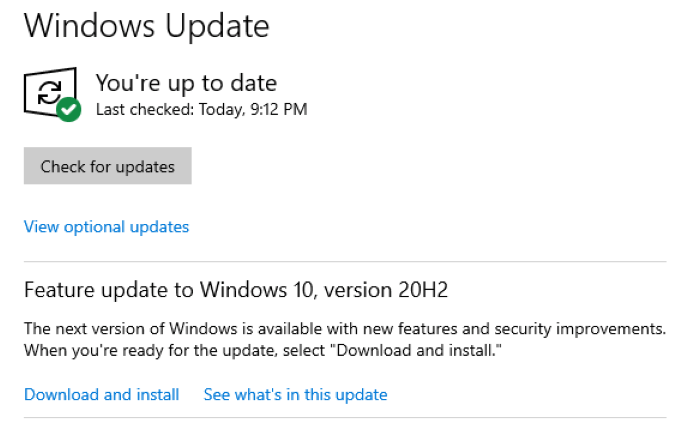
Abra Configuración>Actualización y seguridad>Actualización de Windowsy luego haga clic en Buscar actualizaciones .Si hay una actualización de Windows disponible, descárguela. A pesar de la gran cantidad de mala prensa que las actualizaciones de Windows tienden a generar, son necesarias para la seguridad de su computadora.
Ejecute el solucionador de problemas de compatibilidad de programas
Una de las causas principales de la infracción de vigilancia de DPC es incompatibilidad entre programas y hardware. Afortunadamente, Windows tiene una herramienta incorporada que lo ayudará a garantizar que todos los componentes funcionen entre sí.
Abra Configuración>Actualización y seguridad>Solucionar problemas>Solucionadores de problemas adicionales>Solucionador de problemas de compatibilidad de programas.Haga clic en el solucionador de problemas y luego en Ejecutar el solucionador de problemas.
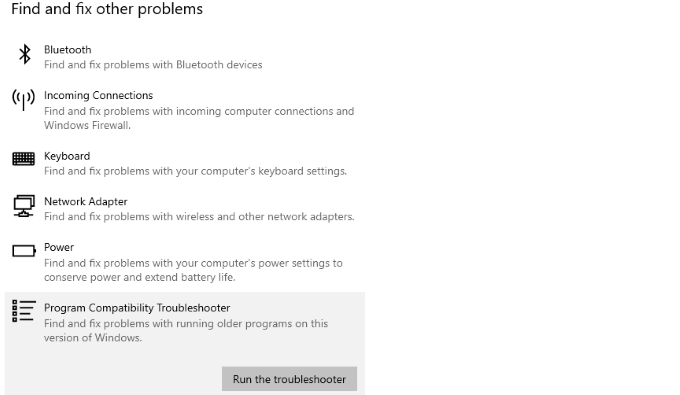
Puede elegir el programa que está causando problemas de la lista. Si no lo ve, seleccione No en la listay navegue por sus carpetas de archivos hasta que lo encuentre. Luego, la herramienta intentará diagnosticar cualquier problema de incompatibilidad entre el programa y el hardware.
Si se encuentra con la infracción de vigilancia de DPC y su PC se bloquea, puede afectar su productividad, especialmente si está trabajando desde casa como muchos. Pruebe estos métodos diferentes para resolver el problema y, una vez más, haga que su experiencia de PC sea perfecta.